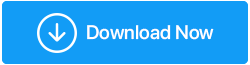Formas de arreglar el Centro de seguridad no pudo validar la persona que llama en Windows 10
Publicado: 2021-08-28El "Centro de seguridad no pudo validar la persona que llama con el error (DC040780)" ocurre cuando hay archivos corruptos en su computadora o cuando hay un conflicto entre su paquete de seguridad de terceros y el Firewall de Windows Defender.
Si bien este conflicto es la causa principal del error, las otras causas que pueden provocar el problema incluyen software instalado recientemente cuyos subprocesos están en conflicto con el centro de seguridad de Windows. Además, el firmware obsoleto del BIOS puede haber provocado este problema.
En este blog, abordaremos todos estos problemas y veremos las formas en que puede solucionar el problema.
Qué hacer si recibe "El centro de seguridad no pudo validar la persona que llama (Error DC040780)
1. Desinstalar un software descargado recientemente
Si comenzó a encontrar el problema poco después de instalar un software en particular, debe desinstalar esa aplicación de inmediato y luego verificar si el problema persiste. Puede desinstalar el software manualmente siguiendo los pasos que se mencionan a continuación o incluso puede obtener la ayuda de un desinstalador de terceros que no solo lo ayudará a desinstalar la aplicación, sino que incluso facilitará la eliminación de los archivos restantes.
- En la barra de búsqueda de Windows, escriba Panel de control
- Escriba la siguiente ruta en la barra de direcciones:
Panel de control\Programas\Programas y características
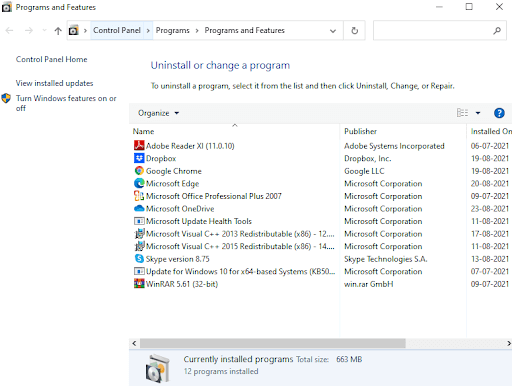
- De la lista de programas, haga clic en el programa instalado recientemente
- Tan pronto como seleccione el programa, aparecerá una opción de Desinstalar en la parte superior, haga clic en él
Como informaron muchos usuarios, este paso resuelve el problema. Sin embargo, si no es así, puede probar las otras correcciones mencionadas en este blog.
2. Deshabilitar el cortafuegos de Windows Defender
El error "El centro de seguridad no pudo validar la persona que llama" ocurre en Windows 10, si no percibe el Antivirus elegido como una opción genuina para Windows Defender. En este caso, podría surgir un conflicto entre ambas suites de seguridad, lo que podría generar conflictos entre los procesos del Kernel. Una forma de resolver el problema es deshabilitar Windows Defender y Firewall. Sin embargo, asegúrese de que el antivirus que está utilizando tenga buena reputación y no permita la entrada de malware.
Estos son los pasos para deshabilitar el Firewall de Windows Defender:
- Presione Windows + I para abrir Configuración
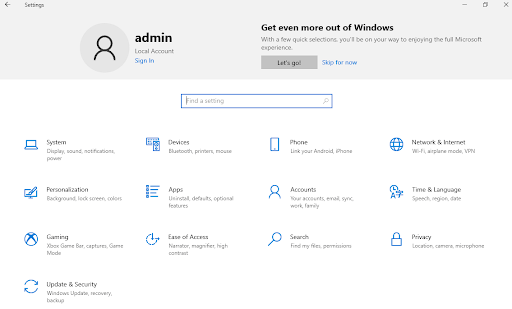
- Haga clic en Actualización y seguridad
- Haga clic en Seguridad de Windows
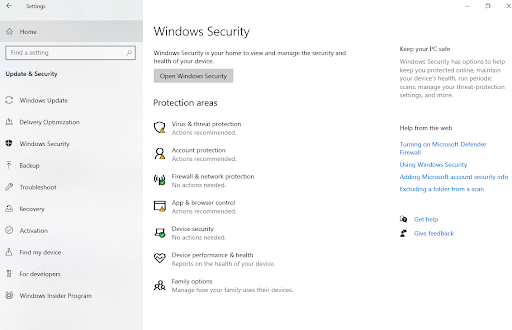
- En el lado derecho, haga clic en Firewall y protección de red
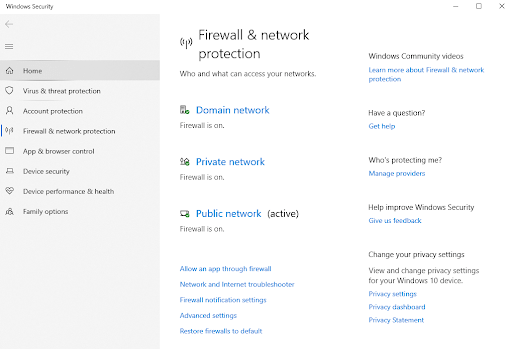
- Haga clic en cada una de las redes de Dominio, Privada y Pública y cambie el interruptor en Firewall de Microsoft Defender a Desactivado
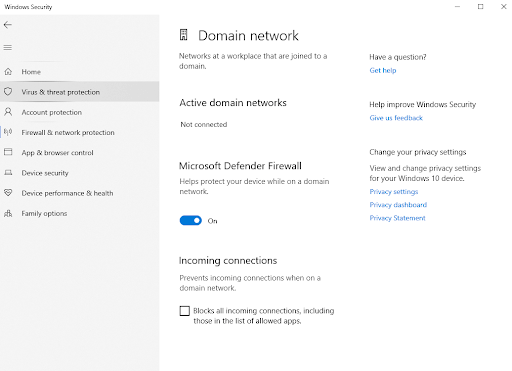
3. Tenga un antivirus robusto en su lugar
Como mencionamos anteriormente, incluso cuando piense en deshabilitar Windows Firewall y Defender, asegúrese de sustituirlo por un antivirus robusto. Aquí hay una lista de algunos de los mejores programas antivirus para Windows 10. Systweak Antivirus, por ejemplo, es uno de los mejores programas antivirus. Mantiene su PC protegida contra todo tipo de amenazas maliciosas y también en tiempo real. Puede consultar la revisión completa de Systweak Antivirus aquí. Mientras tanto, puede echar un vistazo a sus características y una breve descripción de cómo funciona para proteger su computadora.
Systweak Antivirus: características de un vistazo

- Antivirus ligero que no consume gran parte de los recursos de su sistema
- Protección en tiempo real contra amenazas maliciosas
- Los métodos de escaneo rápidos, profundos y personalizados ayudan a prevenir amenazas maliciosas en todos los niveles
- Systweak Antivirus protege rápidamente las amenazas de su PC que pueden explotar vulnerabilidades
- protección del navegador
- Detecta y limpia elementos de inicio maliciosos
- Puede programar escaneos. Esto significa que no tendrá que realizar escaneos manualmente
Precio: US$ 39,95 por 1 dispositivo/1 año de suscripción
Versiones de SO Windows compatibles: Windows 10/8.1/8/7 SP1+
Haga clic aquí para descargar Systweak Antivirus
Cómo funciona Systweak Antivirus
- Descargue, instale y ejecute Systweak Antivirus desde el enlace mencionado anteriormente
- Una vez instalado Systweak Antivirus, haga clic en el icono de la lupa
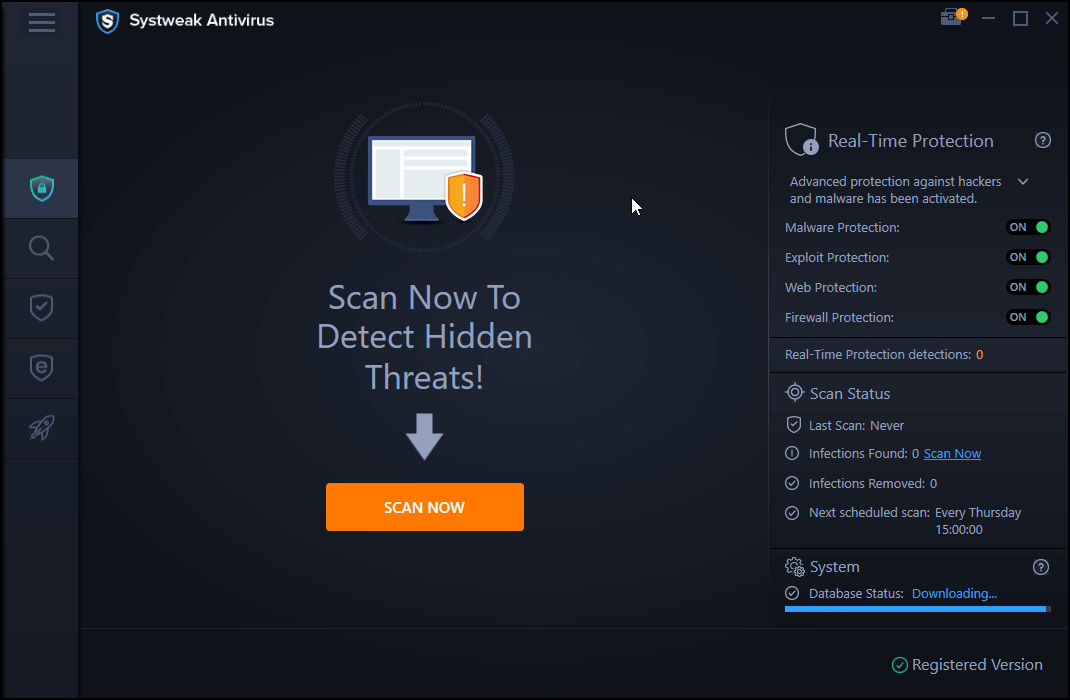
- Elija entre escaneos rápidos, profundos y personalizados según dónde y en qué nivel desee buscar virus.
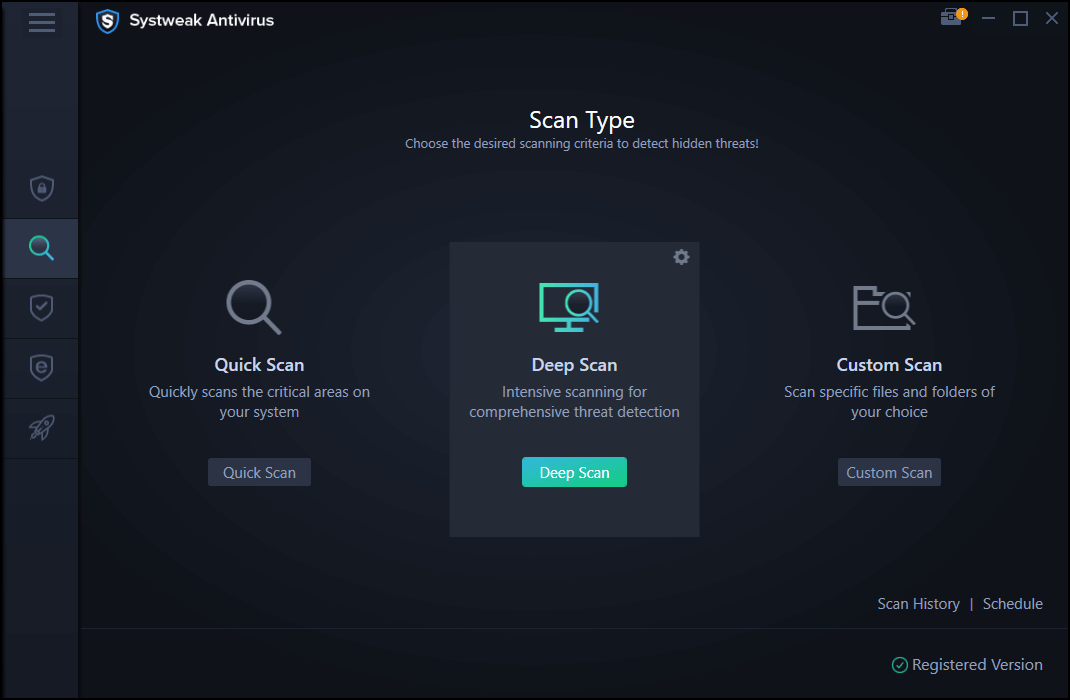
- Systweak Antivirus ahora escaneará su computadora en busca de amenazas maliciosas, las encontrará e incluso las eliminará antes de que se extiendan a los archivos de su computadora.
4. Solucione el problema en un estado de inicio limpio
Como mencionamos antes, un visor de eventos que indica que "el centro de seguridad no pudo validar la llamada" puede aparecer cuando su antivirus de terceros existente está interfiriendo con la funcionalidad normal de su sistema operativo. Aparte de eso, es posible que tampoco pueda solucionar el problema real cuando ejecuta Windows normalmente. En cuyo caso, puede solucionar los problemas de su Windows 10 en un estado de arranque limpio. Aquí se explica cómo ingresar al estado de inicio limpio y resolver el problema:
- Presione Windows + R y abra el cuadro de diálogo Ejecutar
- Escriba MSConfig y presione la tecla Enter
- Haga clic en General Por defecto, se abrirá la pestaña General
- Haga clic en el botón de opción Seleccionar inicio . Además, desmarque la casilla de verificación Cargar elementos de inicio también
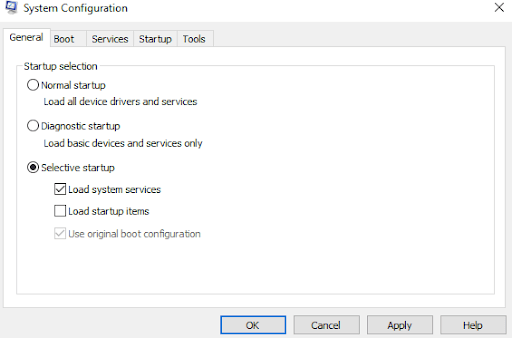
- Solo se deben marcar Cargar servicios del sistema y Usar la configuración de arranque original
- En Servicios , seleccione ocultar la casilla de verificación Todos los servicios de Microsoft y haga clic en Deshabilitar todo

- Haga clic en Aplicar y luego en Aceptar
Ahora, compruebe si ha podido resolver el problema.
5. Actualizar BIOS
Muchos usuarios que tenían computadoras de escritorio de modelos específicos y, según los informes, se habían enfrentado a "El centro de seguridad no pudo validar a la persona que llama" pudieron resolver el problema actualizando su BIOS. Poco después de actualizar el BIOS, pudieron detener los visores de eventos que generaron el error.
Ahora, actualizar el firmware de su BIOS debería ser su último recurso, ya que si los pasos se realizan incorrectamente, esto puede generar problemas de estabilidad. Si no sabe cómo se hace, puede consultar nuestra publicación detallada sobre cómo actualizar el BIOS en Windows 10.
Terminando
Recomendamos enfáticamente que junto con Windows Defender y Firewall propios de Windows, también instales un buen Antivirus porque eso te ayudará a intensificar al máximo la seguridad y privacidad de tu computadora. Háganos saber en la sección de comentarios si pudo resolver el problema. También nos gustaría saber cuál de las correcciones anteriores fue útil. Para obtener más contenido de este tipo, sigue leyendo Tweak Library.